Finalización de una ilustración con las herramientas de degradado
Heyo! (• ̀ ω • ́) ✧
Soy Ash. ¡Este tutorial discutirá rápidamente sobre el flujo de trabajo de convertir imágenes de escala de grises / colores en diferentes combinaciones de colores, utilizando las herramientas recientes de pintura de Cilp Studio! Saltemos al primer paso.
•.: ° ❀ ════════ ------------------------------------- --------- ════════ ❀ °:. •
Entender los valores
•.: ° ❀ ════════ ------------------------------------- ---------- ════════ ❀ °:. •
"Definiciones"
Tono; el grado de intensidad o fuerza de un color.
Matiz; indica la pigmentación / color original
Valor; la relativa claridad y oscuridad de los colores en una composición.
Escala de grises; una imagen en blanco y negro con tonos de gris.
Contraste; la disposición de elementos y efectos opuestos.
•.: ° ❀ ════════ ___________________________ ════════ ❀ °:. •
El valor divide la claridad u oscuridad de un color en un objeto determinado. Entendemos los objetos por lo oscuros o claros que son, que son valores. Por eso es increíblemente importante para el arte en general.
Cuando una pintura no muestre valores, verifique el rango tonal en ella. Concéntrese en el tono o el valor, en lugar de los colores de la ilustración. La gama de tonos puede ser demasiado estrecha. Si es así, agregue algunos reflejos y sombras oscuras.
Cuando su pintura esté 'terminada', verifique si tiene sus "luces más oscuras" y "luces más claras". Si no lo ha hecho, entonces la pintura aún no está terminada, por lo que debe ajustar los tonos nuevamente. ¡La paciencia es clave! (• ̀ ω • ́) ✧
Mapa de degradado de la capa de ajuste
¡Okai, ahora es la parte divertida!
Así es como mis ilustraciones usan el mapa de degradado. Primero separo cada componente por separado como tal. La mayoría de los artistas los fusionan en uno, aunque es fácil. Sin embargo, al final será difícil / complicado agregar colores.
Cree una selección de todos los objetos principales en uno. Para hacerlo más rápido;
Editar -> Corrección tonal -> Mapa de degradado
Aplicará un mapa de degradado a la capa en la que está trabajando actualmente. Entonces no puedes cambiar después de hacer las representaciones finales.
Haga clic derecho en la capa -> Selección de capa -> Crear selección
Luego sigue agregándolos, luego llena un color en una capa separada sobre todo. Por lo tanto, utilizará esta función para esta ilustración.
Prefiero colores vibrantes como mi estilo, así que decido cambiar el color de toda la vibra / tono. Cambiándolo a gris rojizo. Por supuesto, no tienes que seguir esto, sin embargo, la sensación de barro no es mi paleta de colores. Aquí está el procedimiento;
Capa -> Nueva capa de ajuste -> Mapa de degradado
Creará una capa de ajuste sobre la capa seleccionada, que se puede editar y ajustar más tarde.
Luego, va a componentes individuales a su objeto principal. Cree una capa con el modo "Color / Luz dura" activado; encima. Colores de relleno o aerógrafo para todos los elementos.
Finalizando
Después de agregar todos los colores necesarios para el objeto principal, me concentré en el fondo a continuación. Como puede ver, el color de fondo y el objeto principal se ajustan entre sí.
Luego, guarde sus archivos y luego duplíquelos en PNG para continuar editando.
¡Y tu estas listo! Es muy fácil pero, por supuesto, tendrás que practicar y tener paciencia es clave.
Espero que se sienta animado a utilizar estas increíbles herramientas y también espero que haya aprendido algo nuevo de este tutorial.
¡Sígueme en las redes sociales para ver más trabajos! (≧ ∇ ≦) ノ
https://www.instagram.com/angelwithshotgun_ash/
https://www.youtube.com/channel/UC7nETmNSd0aHzrleZrLypcA?view_as=subscriber
¡Gracias khu por quedarse hasta el final! 💜




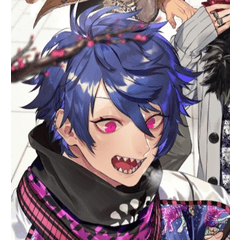


















Comentario